Nội dung bài viết

Cách chia đôi màn hình điện thoại Samsung tiện lợi, nhanh chóng
Lưu ý: Để sử dụng tính năng chia đôi màn hình, bạn cần chạy Android 10 trở lên.
Chia đôi màn hình là tính năng đa nhiệm vô cùng hữu ích trên điện thoại Samsung, cho phép bạn mở và sử dụng hai ứng dụng cùng lúc. Nhờ vậy, bạn có thể vừa học tập, vừa làm việc, vừa giải trí mà không cần phải liên tục chuyển đổi qua lại giữa các ứng dụng, tiết kiệm thời gian và nâng cao hiệu quả.
Tuy nhiên bạn không biết làm sao để chia đôi màn hình Samsung? Bài viết này sẽ hướng dẫn bạn 2 cách chia đôi màn hình được áp dụng trên hầu hết các dòng máy của Samsung.
Cách 1: Chia đôi màn hình Samsung bằng Ứng dụng gần đây
Cách làm này sẽ chỉ có thể thực hiện với các ứng dụng bạn vừa mở trên điện thoại Samsung. Lưu ý những ứng dụng này phải chưa bị tắt hoàn toàn. Thao tác như sau:
- Mở Ứng dụng gần đây bằng cách Vuốt/nhấn phím đa nhiệm ở góc trái, bên dưới màn hình.
- Nhấn chọn icon của ứng dụng bạn muốn mở ở chế độ chia đôi màn hình.
- Sau đó bạn chọn Mở ở dạng xem chia đôi màn hình là Xong.

Chia đôi màn hình bằng Ứng dụng gần đây
Ngoài ra, Samsung cũng hỗ trợ phím tắt để giúp bạn mở chế độ chia đôi màn hình với 2 ứng dụng thường xuyên sử dụng cùng lúc. Sau khi hoàn thành các thao tác vừa được chia sẻ ở trên, bạn tiếp tục làm như sau.
- Nhấn chọn biểu tượng 3 chấm ở giải phân cách giữa hai ứng dụng.
- Tiếp tục chọn vào biểu tượng ô vuông có dấu cộng là Xong.
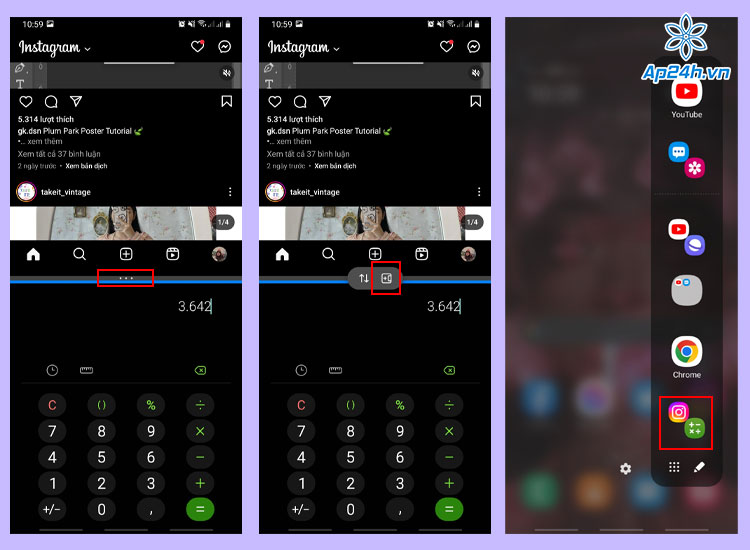
Cài đặt mặc định ứng dụng chia đôi màn hình
Sau này, bạn chỉ cần trượt công cụ Edge Panel nằm ở góc phải màn hình và chọn vào phím tắt chia đôi màn hình của 2 ứng dụng đã được thiết lập.
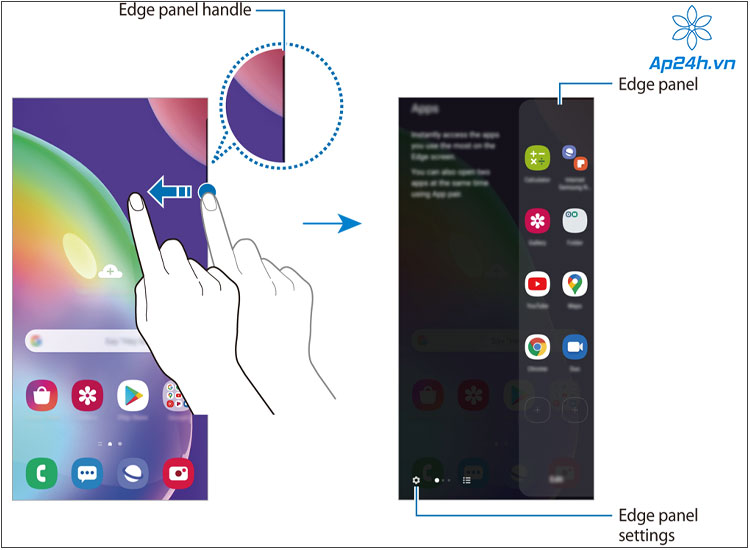
Trượt Edge Panel ra
Và để tắt chia đôi màn hình Samsung thì bạn chỉ cần gạt lên trên để trở về màn hình trính hoặc nhấn biểu tượng Ngôi nhà.
Cách 2: Chia đôi màn hình điện thoại Samsung bằng chế độ Pop-up
Chế độ xem chia đôi màn hình điện thoại Samsung là một tính năng tuyệt vời nhưng chỉ hỗ trợ bạn chia màn hình thành hai phần. Với những người muốn mở cùng lúc nhiều ứng dụng thì bạn có thể sử dụng tính năng Pop-up.
Đây là một tính năng cho phép bạn mở các cửa sổ ứng dụng trên màn hình điện thoại. Bạn sẽ dễ dàng di chuyển các cửa sổ, thay đổi kích thước, thay đổi độ trong suốt,... tương tự như các cửa sổ làm việc trên máy tính. Để thực hiện bạn làm như sau:
Bước 1: Truy cập Edge Panel hoặc Ứng dụng gần đây.
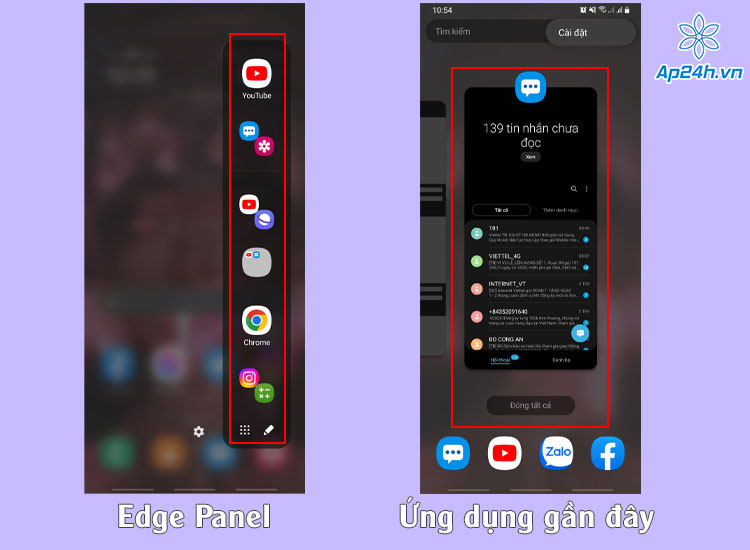
Truy cập Edge Panel hoặc Ứng dụng gần đây
Bước 2: Nhấn chọn icon ứng dụng bạn muốn sử dụng để chia đôi màn hình và chọn mục Mở ở dạng xem pop-up là xong.
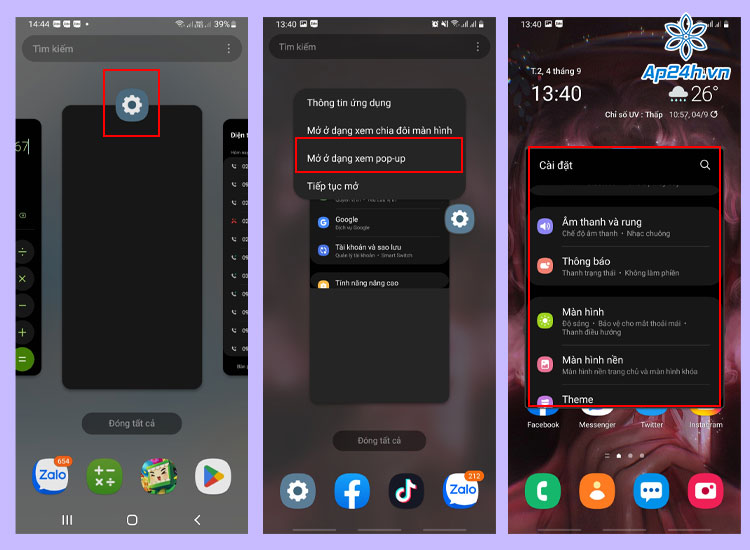
Mở ở dạng xem pop-up
Bước 3: Sau đó bạn có thể tiến hành điều chỉnh kích thước, độ sắc nét của ứng dụng bạn vừa mở bằng cách chọn biểu tượng thanh ngang ở góc trên cùng pop-up.
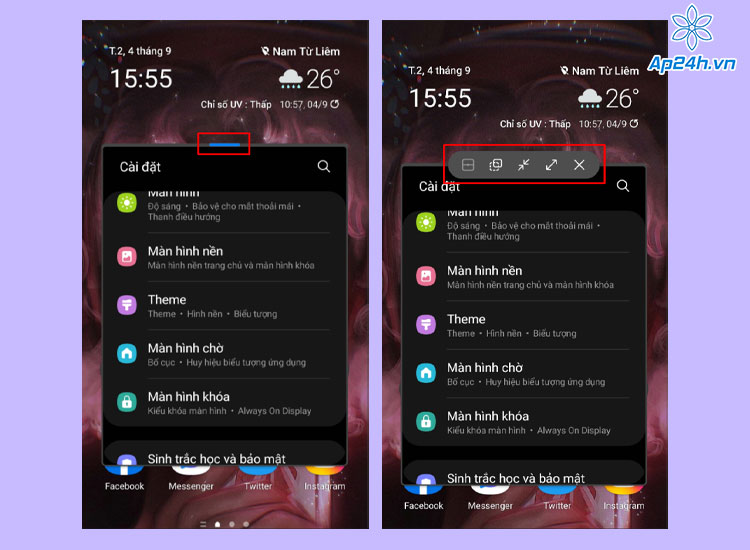
Tùy chỉnh pop-up
Cách lưu trữ các cặp ứng dụng khi ở chế độ chia đôi màn hình Samsung
Nếu bạn thường sử dụng một vài ứng dụng cùng nhau, có một cách để lưu trữ các tổ hợp ứng dụng này để mở cùng nhau. Các tổ hợp ứng dụng này có thể được lưu trữ dưới dạng phím tắt trong Edge Panel. Đây là cách để làm điều đó.
Thêm cặp ứng dụng vào Edge Panel trên Samsung:
- Mở hai ứng dụng ở chế độ chia đôi màn hình bằng một trong các phương pháp trên.
- Nhấn vào menu ba chấm trong dòng phân chia.
- Chọn tùy chọn Thêm cặp ứng dụng vào Edge Panel .
- Cặp này sẽ được thêm vào Edge Panel. Bây giờ bạn có thể khởi chạy các ứng dụng này cùng nhau, trực tiếp từ đó.

Thêm cặp ứng dụng vào Edge Panel trên Samsung
Một số câu hỏi thường gặp
Câu hỏi 1: Tôi có thể sử dụng tính năng chia đôi màn hình trên bất kỳ Thiết bị Samsung nào không?
Câu trả lời là “KHÔNG HẲN”. Vì tính năng này đã được giới thiệu cùng với dòng Samsung Galaxy S8, vì vậy bạn có thể sử dụng tính năng chia đôi màn hình trên các thiết bị Android Samsung từ S8 trở đi.
Câu hỏi 2: Tôi có thể lưu cấu hình chia đôi màn hình không?
Câu trả lời là “CÓ”. Cạn có thể lưu các phím tắt để vào chế độ xem chia đôi màn hình bằng hai ứng dụng được xác định trước mà bạn chọn theo hướng dẫn ở trên.
Câu hỏi 3: Tôi có thể làm cho một bên của màn hình chia nhỏ lớn hơn không?
Câu trả lời là “CÓ”. Bạn chỉ cần kéo đường phân chia màn hình và di chuyển nó xung quanh là được..
Câu hỏi 4: Tôi có thể sử dụng nhiều ứng dụng cùng lúc ở chế độ xem bật lên không?
Câu trả lời là bạn có thể chạy nhiều ứng dụng ở chế độ xem bật lên. Chỉ cần tiếp tục khởi chạy chúng bằng cách sử dụng hướng dẫn ở trên.
Xem thêm: Cách kiểm tra điện thoại Samsung chính hãng
Qua đây, Ap24h.vn đã hướng dẫn bạn 2 cách chia đôi màn hình điện thoại Samsung đơn giản và có thể áp dụng được với hầu hết các dòng máy. Nếu như gặp bất kỳ thắc mắc nào khác, bạn hãy liên hệ theo Hotline 083 865 1166 để được chuyên viên hỗ trợ nhé!
HỆ THỐNG SHOP CÔNG NGHỆ AP24H.VN
Tổng đài hỗ trợ: 1800 6124 - Hotline: 083 865 1166
Facebook: www.facebook.com/ap24h
Đăng ký kênh Youtube để cập nhập sản phẩm công nghệ mới nhất: http://bit.ly/Shop_CN_Ap24h
Tham gia cộng đồng Macbook: http://bit.ly/Hoi_Macbook_Viet_Ap24h
Tìm cửa hàng gần bạn nhất tại:https://ap24h.vn/he-thong-cua-hang-dd82.html
Ap24h - Hệ thống Shop công nghệ, phụ kiện và dịch vụ uy tín!


![Tổng hợp cách Chia Đôi Màn Hình Điện Thoại Samsung [Update 2024]](https://ap24h.vn/images/news/2023/09/05/large/chia-doi-man-hinh-dien-thoai-samsung_1693882231.jpg)


































TVQuản trị viênQuản trị viên
Xin chào quý khách. Quý khách hãy để lại bình luận, chúng tôi sẽ phản hồi sớm